2.4. Como configurar o Backup Exec para manter backups no Armazenamento S3¶
Para armazenar backups do Backup Exec no Armazenamento S3, faça o seguinte:
Crie um bucket para armazenar backups usando o painel de usuário do Acronis Cyber Infrastructure ou outro aplicativo.
Instale o Backup Exec. Durante a instalação, selecione todos os componentes do Backup Exec e verifique todas as atualizações.
Execute
CLILauncher, localizado emC:\Program Files\Veritas\Backup Exec.No prompt da linha de comando do Backup Exec, execute o comando a seguir:
# New-BECloudInstance -Name "cloudinstance" -Provider "cloudian" \ -ServiceHost "<S3_DNS_name>" -SslMode "Disabled" -UrlStyle "Path"
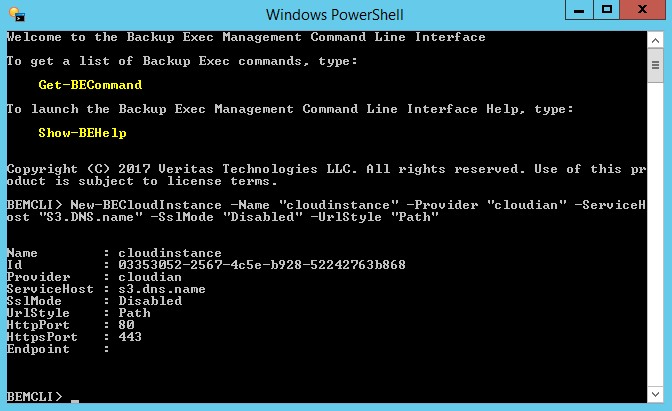
No Backup Exec, clique em Configure Cloud Storage (Configurar armazenamento em nuvem) na guia Storage (Armazenamento).
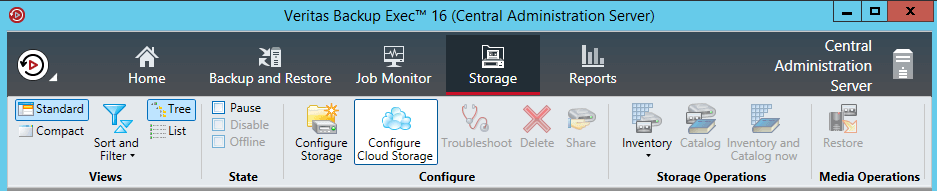
Na janela Configure storage… (Configurar armazenamento…), especifique um nome para o armazenamento S3 e clique em NEXT (AVANÇAR).
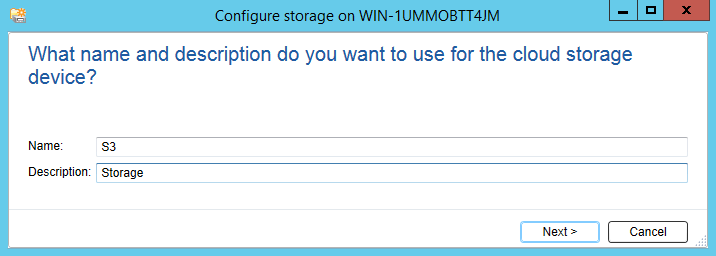
Selecione o dispositivo S3 e clique em NEXT (AVANÇAR).
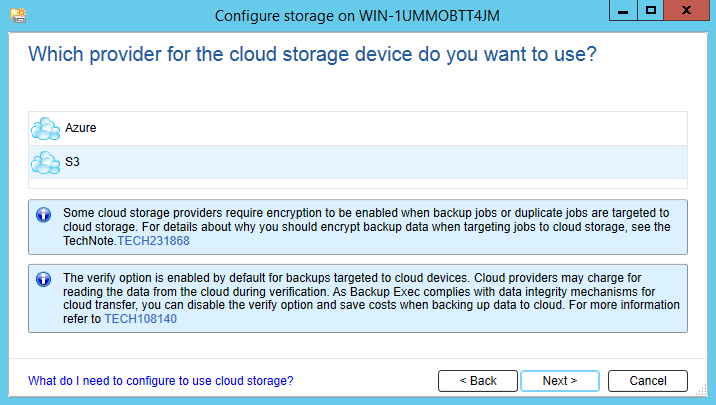
Selecione cloudinstance [cloudian] na lista suspensa Cloud storage (Armazenamento em nuvem).
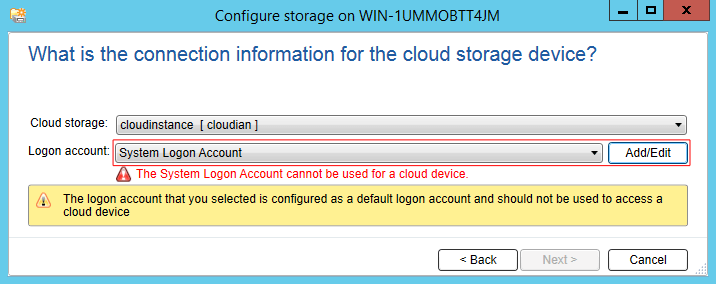
Clique em Add/Edit (Adicionar/Editar) ao lado da lista suspensa Logon account (Conta de login).
Na janela Logon Account Selection (Seleção de conta de login), clique em Add (Adicionar).
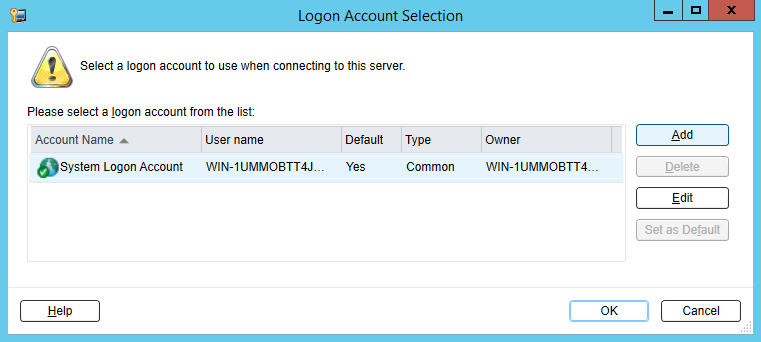
Na seção Account credentials (Credenciais da conta), especifique suas credenciais:
- ID de chave de acesso ao S3 no campo User name (Nome de usuário).
- Chave de acesso seguro ao S3 no campo Password (Senha) e confirme.
- O nome de usuário da sua conta no campo Account name (Nome da conta).
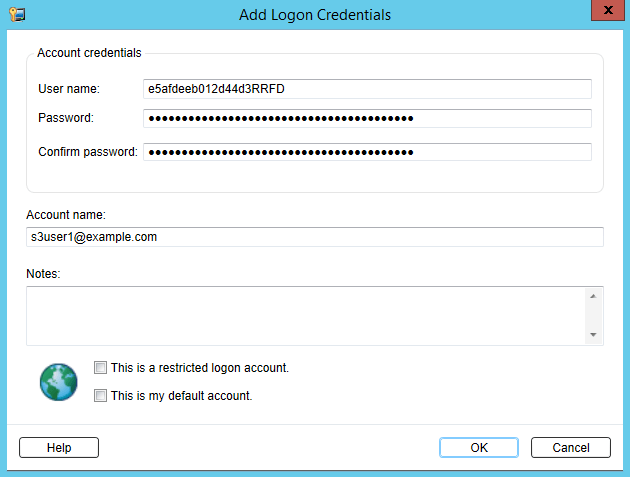
Desmarque todas as caixas de seleção e clique em OK.
De volta à janela Logon Account Selection (Seleção da conta de login), verifique se a conta de usuário recém-adicionada está selecionada e clique em OK.
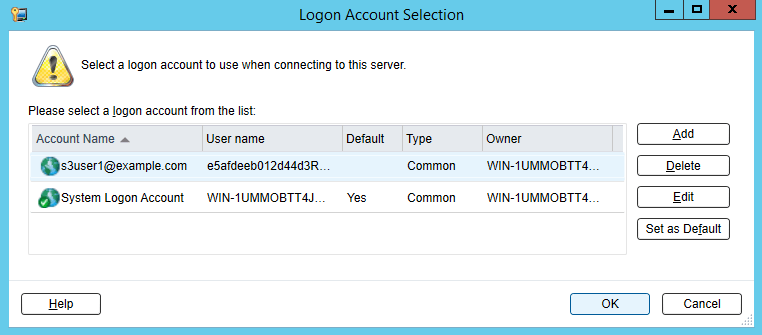
De volta à janela Configure storage… (Configurar armazenamento…), clique em NEXT (AVANÇAR).
Selecione um bucket e clique em NEXT (AVANÇAR) duas vezes.
Na tela de resumo, clique em Finish (Concluir), em OK e depois em Yes (Sim).
Após a reinicialização dos serviços do Backup Exec, o armazenamento S3 aparecerá na lista, na guia Storage (Armazenamento). Agora você pode criar trabalhos de backup e especificar o armazenamento S3 como destino.
